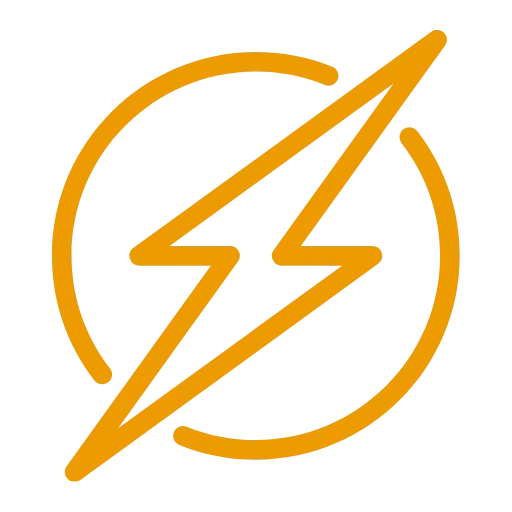Introduktion
Når du arbejder med din hjemmeside, kan det være praktisk at kopiere et eksisterende element, såsom en container, overskrift, billede eller knap, fra én side til en anden. Dette sparer tid og sikrer et ensartet design uden at skulle oprette elementet fra bunden.
På Speedly-hjemmesider kan du nemt kopiere elementer og indsætte dem, hvor du har brug for dem.
Sådan kopierer du et element
- Gå til den side, hvor elementet befinder sig.
- Klik på Rediger side i WordPress-editoren.
- Find det element, du vil kopiere (f.eks. en container, en knap eller et billede).
- Klik på tre prikker (⋮) i værktøjsmenuen for elementet.
- Du kan også benytte genvejstaster Ctrl + C (Windows) eller Cmd + C (Mac) for at kopiere.
- Vælg Kopiér.
- Gå til den side, hvor du vil indsætte elementet.
- Klik i editoren, hvor elementet skal placeres, og brug Ctrl + V (Windows) eller Cmd + V (Mac) for at indsætte.
- Justér og rediger elementet efter behov.
- Klik på Opdater eller Udgiv for at gemme ændringerne.
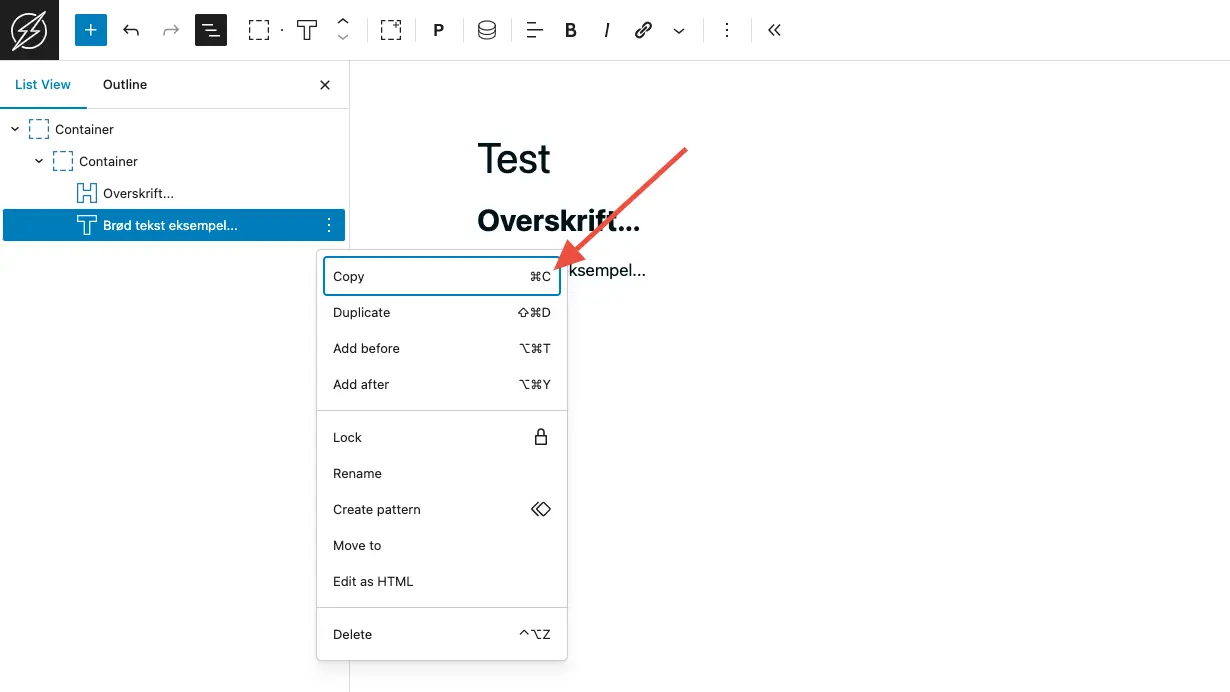
Fordele ved at kopiere elementer
- Tidsbesparende: Ingen grund til at oprette det samme element flere gange.
- Ensartet design: Sikrer at dit layout forbliver konsistent på tværs af sider.
- Nem redigering: Efter kopiering kan elementet stadig tilpasses efter behov.
- Fleksibel placering: Kan indsættes på enhver side uden tekniske begrænsninger.
Hvornår skal du bruge denne funktion?
- Når du vil genbruge et enkelt billede, en knap eller en tekstsektion på flere sider.
- Når du arbejder med kampagnesider eller landingssider, der har lignende indhold.
- Når du hurtigt vil kopiere en enkelt container med flere elementer uden at starte fra bunden.
Hvornår er dette ikke den rette metode?
Hvis du ønsker, at et specifikt element skal være præcist ens på flere landingssider, bør du i stedet anvende Global Styles eller Gutenberg-funktionen “Patterns“.
Global Styles: Tillader dig at oprette en Global stil, som kan anvendes på flere elementer, så du nemt kan vedligeholde et ensartet design.
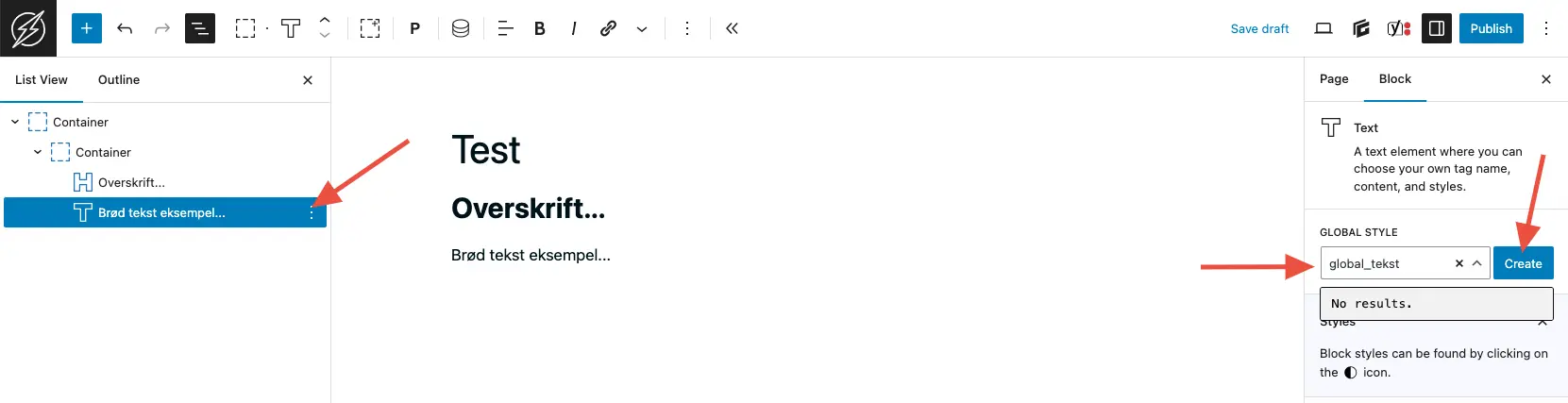
Patterns: Gør det muligt at oprette et genanvendeligt layout, som kan indsættes på flere sider og redigeres ét sted, så ændringer automatisk opdateres på alle instanser.
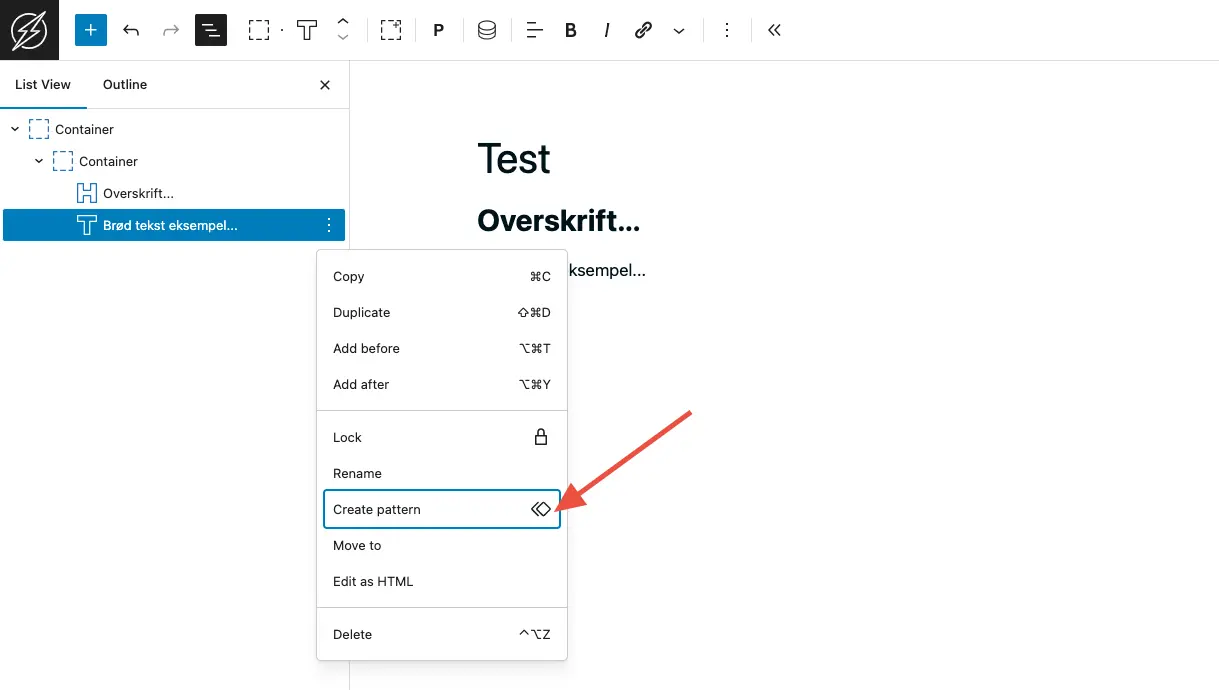
Ved at bruge disse funktioner undgår du at skulle manuelt opdatere kopierede elementer på flere sider, hvilket sikrer en mere effektiv vedligeholdelse.
Konklusion
Funktionen at kopiere elementer gør det hurtigt og nemt at genbruge indhold på din hjemmeside. Dette er en effektiv måde at optimere dit workflow og sikre et professionelt udseende uden ekstra arbejde.
Har du spørgsmål eller brug for hjælp? Kontakt vores support på support@speedly.dk